Hostwinds 튜토리얼
에 대한 검색 결과:
목차
WordPress에서 사용자를 편집하고 삭제하는 방법
태그 : WordPress
여러 콘텐츠 제작자가 여러 개를 실행하는 웹 사이트를 실행하면 특히 자신의 계정의 특정 측면을 변경해야 할 때 매우 어려울 수 있습니다. 예를 들어, 암호를 잊어 버리거나 콘텐츠 만들기를 중지하므로 제거하십시오. 그 이유가 있더라도 WordPress는 WordPress 사용자를 관리 할 수있는 좋은 기능을 갖추고 있습니다. 암호, 테마 및 훨씬 더 변경할 수있는 옵션이 있습니다.
모든 WordPress 사용자를 보는 방법
현재 WordPress 설치에서 사용자를 보려면 관리자 역할이있는 사용자로 WordPress 대시 보드에 로그인해야합니다.
로그인하면 사이드 바를 통해 사용자-> 모든 사용자. 그것을 클릭하십시오.
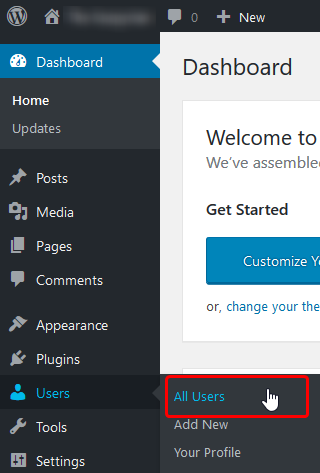
이를 클릭하면 WordPress에 로그인 할 수있는 현재 사용자를 볼 수있는 페이지로 가져올 수 있습니다. 이렇게하면 프로필 세부 정보 편집 및 사용자 삭제와 같은 다양한 기능을 수행 할 수 있습니다. 페이지 하단에서 선택한 사용자의 역할을 빠르게 변경하고 삭제할 수도 있습니다. 본질적으로 이것은 WordPress 설치의 계정에 대한 역할 및 연락처 정보에 대한 기본적인 개요를 제공합니다.
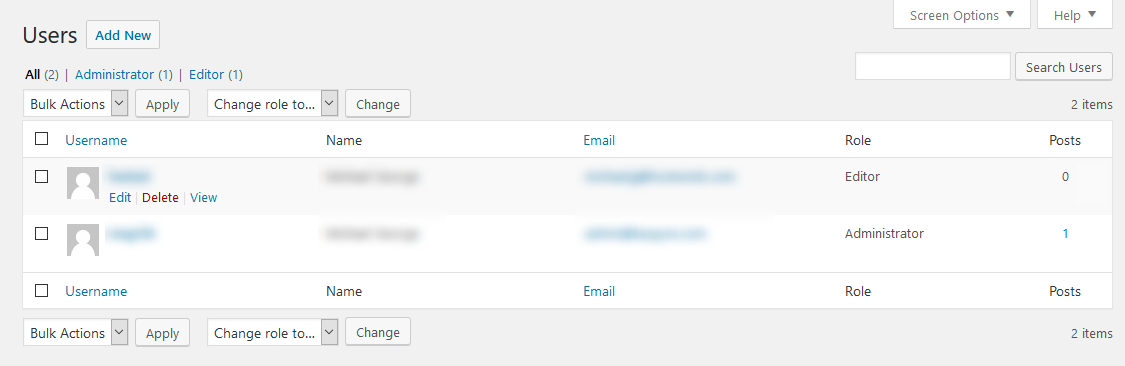
WordPress 계정을 삭제하는 방법
WordPress 사용자를 삭제하려면 위의 단계를 사용하여 탐색 할 수 있습니다. 사용자 관리 페이지.그런 다음 사용자 계정 위로 마우스를 가져 가면 사용자를 삭제하는 옵션이 표시되어야합니다.이를 클릭하면 해당 계정을 삭제할 수 있도록 새 페이지가됩니다.
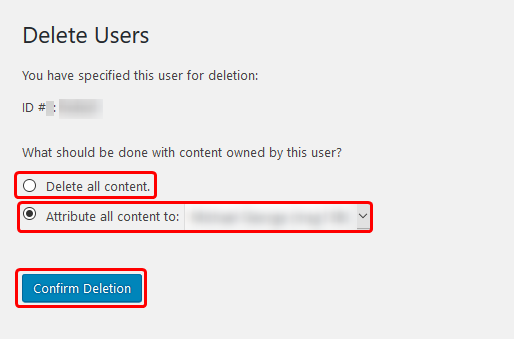
여기에서 사용자가 작성한 콘텐츠로 수행 할 작업을 결정할 수 있습니다. 당신은 어느 것도 할 수 있습니다 모든 콘텐츠 삭제 사용자가 생성 한 것입니다. 또는 저자 변경 다른 콘텐츠를 위해.이를 위해이 옵션의 오른쪽의 드롭 다운 상자의 사용자 목록에서 새 작성자를 선택합니다.계정의 생성 된 콘텐츠로 무엇을하고 싶은지 확인하면 클릭하십시오. 삭제 확인. 이를 클릭하면 사용자가 즉시 영구적으로 제거됩니다.
WordPress 계정을 편집하는 방법
위의 단계를 수행 한 다음 계정의 관리 페이지로 가져옵니다. 기존 사용자 편집을 시작하려면 목록에서 계정을 통해 이동하고 편집하다 사용자 이름 아래에 버튼을 클릭합니다.
클릭 편집하다 당신을 사용자 편집 해당 사용자를위한 페이지. 여기에서 사용자 계정을 변경할 수 있습니다.
개인 옵션
- 비주얼 에디터 - 게시물을 작성할 때는 시각적 편집기를 비활성화 할 수 있습니다. 텍스트 전용 모드를 허용합니다.
- 관리자 색 구성표 - 이것은 WordPress 대시 보드에 로그인 할 때 사용자가 표시 할 색 구성표입니다.
- 키보드 단축키 – 댓글 검토에 키보드 단축키를 사용할 수 있습니다.
- 툴바 -이 옵션은 사이트를 방문 할 때 도구 모음이 나타나지 않은지 여부를 전환합니다.
이름
- 사용자 이름 – 이것은 사용자 이름을 표시하기위한 정보 목적으로 만 사용됩니다. 여기에서 변경할 수 없습니다.
- 역할 -이 드롭 다운 메뉴에서 현재 사용자의 역할을 변경할 수 있습니다.
- 이름 - 여기에서는 사용자 계정의 이름을 변경할 수 있습니다.
- 성 – 여기에서 사용자 계정의 성을 변경할 수 있습니다.
- 별명 – 이것은 사용자의 별명이며 표시를위한 대체 이름으로 사용할 수 있습니다.
- 이름 표시하기 -이 드롭 다운 상자는 작성자의 게시물의 이름이 표시되는 방법을 변경하는 데 사용할 수 있습니다.이는 대개 사용자 이름, 성 및 성 및 별명의 변형입니다.
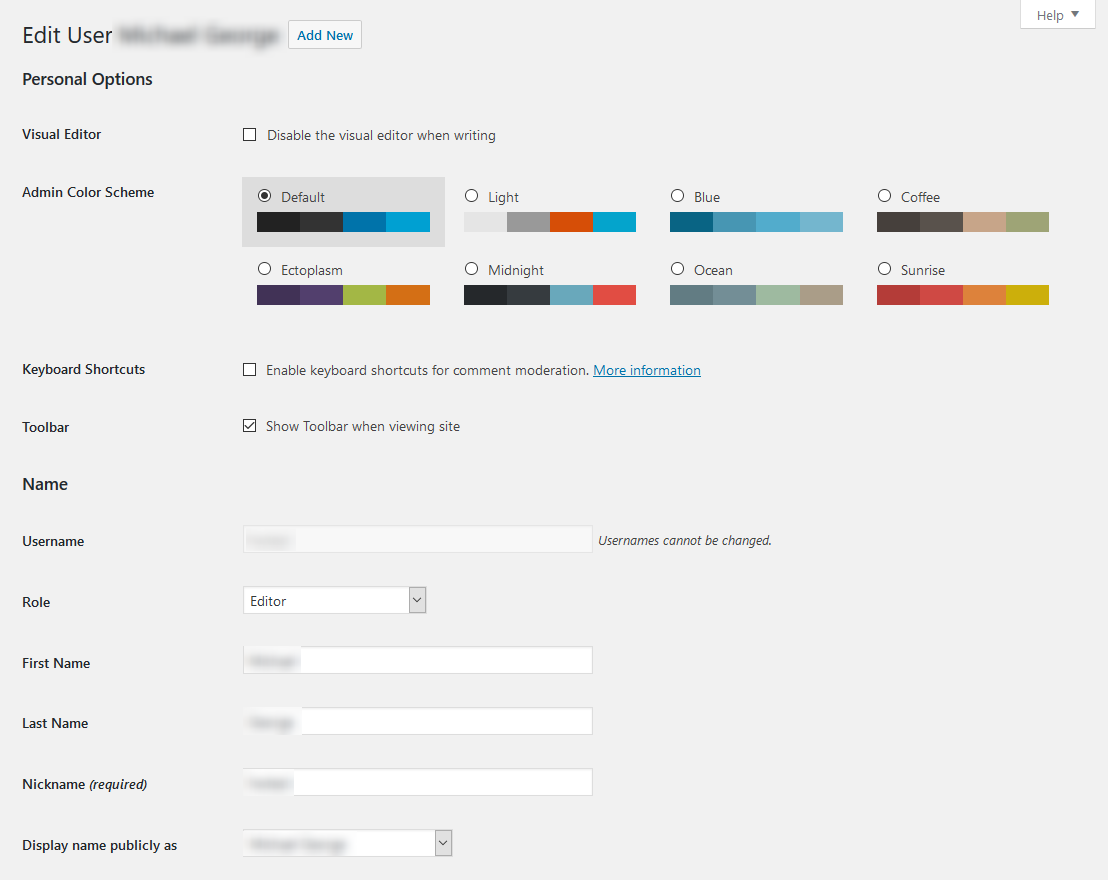
연락처 정보
- 이메일 - 이에 연락 해야하는 경우 사용자의 이메일 주소입니다.
- 웹 사이트 - 여기에서는 사용자의 개인 웹 사이트를 설정하거나 변경할 수 있습니다. 이것은 필수 필드가 아닙니다.
사용자 정보
- 약력 정보 - 사용자에 대한 배경 정보를 설정하려는 경우입니다. 이를 통해 방문자와 연결하여 누가 게시물을 만드는지에 대해 더 알려줄 수 있습니다.
- 프로필 사진 - 여기에서는 사용자에게 표시되는 프로파일 이미지를 업로드하거나 변경할 수 있습니다.
계정 관리
- 새 비밀번호 - 여기에서는 사용자의 새 암호를 설정할 수 있습니다. 이는 암호를 잊어 버린 경우 특히 유용 할 수 있으며 이들은 계정이 있어야하는 특정 암호가 있습니다.
- 세션 - 이렇게하면 모든 위치와 장치에서 사용자를 기록 할 수 있습니다.컨텐츠를 계속하거나 작성하기 위해 다시 로그인하도록 강요합니다.이 작업은 누군가가 사용자 계정에 사용자 계정에 액세스하고 있다고 믿는 경우 유용합니다.
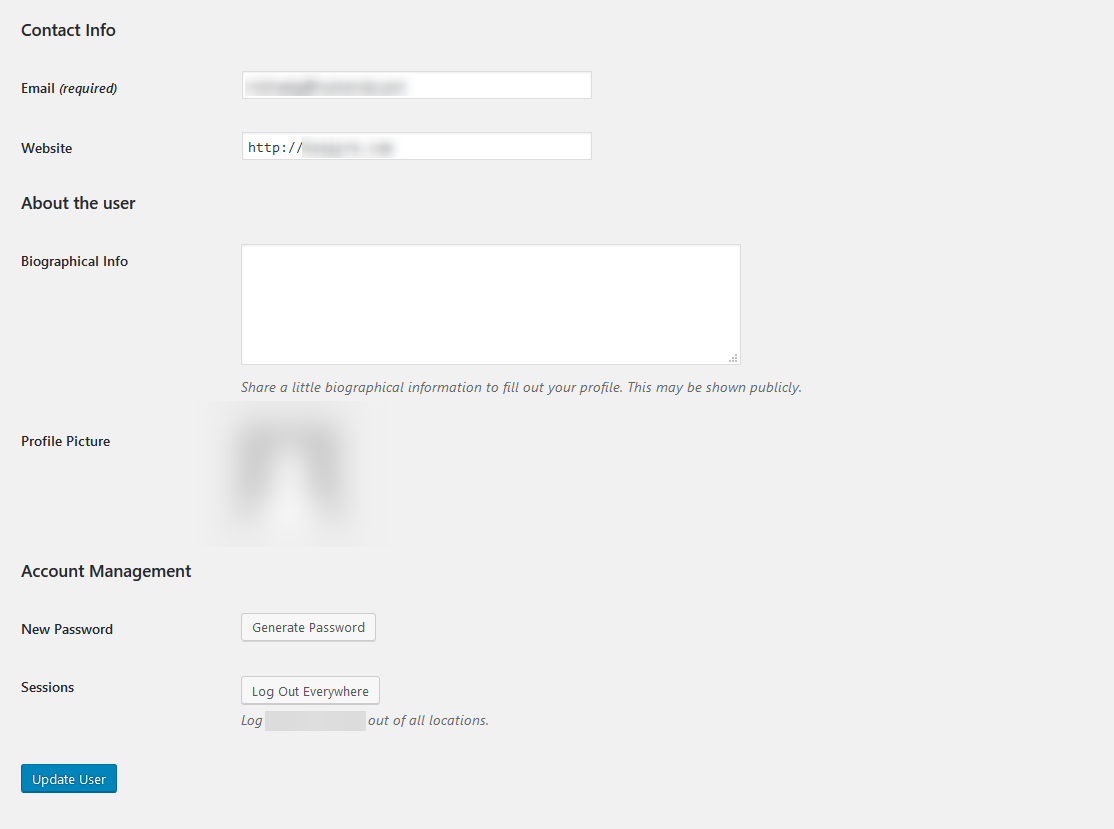
옵션을 사용자에게 사용하는 방법을 변경 한 후에는 사용자 업데이트 단추. 그러면 변경 사항을 저장하고 사용자 계정에 적용 할 수 있습니다.
질문이 있거나 도움이 필요하면 라이브 채팅이나로 연락 주시기 바랍니다. 티켓 제출 기술 지원 팀과 함께.
작성자 Hostwinds Team / 4 월 24, 2018
